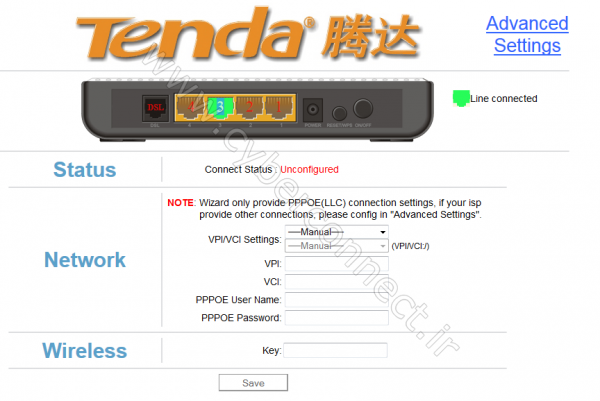آموزش کانفیگ مودم Tenda W150D
بررسی محصول:
مودم Tenda W150D یک مودم ADSL وایرلس بوده که دارای پهنای باند ۱۵۰ مگابیتی و ۴ عدد پورت LAN صدمگابیتی است. این مودم که از استاندارد سری N میباشد میتواند برای ساخت یک شبکه وایرلس کوچک و به صرفه مورد استفاده قرار گیرد. مودم های سری N بصورت تئوریک دارای بردی تا حدود ۳ برابر مدل های سری G بوده و پهنای باند آنها نیز ۳ برابر می باشد. در قسمت وایرلس از آخرین استاندارد های امنیت مانند WPA2 بهره می برد. توانایی کار با سیستم عامل های مختلف را دارا بوده و به راحتی تنظیم می شود و با تمامی سرویس دهندهای اینترنت در ایران سازگار است. چیپ مورد استفاده در این مودم ساخت Broadcom و از با کیفیت ترین چیپ های مودم های ADSL می باشد. قیمت این دستگاه به نسبت کارایی آن بسیار مناسب است.
پنل جلویی:
چراغ های نمایشگر پنل جلویی به شرح زیر است:
- چراغ Power: نشانده اتصال صحیح آداپتور برق به دستگاه است
- چراغ LAN 1-4: نمایانگر اتصال LAN به یک وسیله دیگر است
- چراغ WLAN: نمایانگر فعال بودن قسمت وایرلس در مودم است
- چراغ WPS: مربوط به مد WPS می باشد.(درباره امنیت مودم)
- چراغ DSL: در صورت ثابت روشن بودن نمایانگر وجود سرویس ADSL روی خط تلفن متصل شده است
- چراغ SYS: در صورت تنظیم صحیح مودم و اتصال مودم با اینترنت این چراغ به رنگ سبز روش خواهد شد
پنل پشت دستگاه:
اتصالات پشت دستگاه به شرح زیر است:
- POWER: اتصال آداپتور برق
- ON/OFF: دکمه روش و خاموش کردن
- WPS: فعال کردن مد WPS
- LAN 1-4: اتصال کابل شبکه برای کامپیوتر
- DSL: اتصال به خط تلفن از طریق Splitter
- Reset: محل دکمه ریست دستگاه
- آنتن: محل اتصال آنتن
اتصال مودم:
- نیازمندی های سیستمی:
- سرویس ADSL فعال از سرویس دهنده گان اینترنت
- یک کامپیوتر با کارت شبکه کابلی و کابل شبکه (کابل شبکه در پک مودم موجود است)
- فعال بودن پروتکل TCP/IP روی کامپیوتر (بصورت پیش فرض در ویندوز فعال است)
- یک مروگر وب مانند فایرفاکس، اینترنت اکسپلورر، کروم، اپرا یا …..
نیازمندی های محیط نصب مودم:
- این مودم نباید در محلی با رطوبت وگرمای بیش از حد قرار داده شود.
- مودم را جایی قرار دهید که به همان آسانی که به وسایل دیگر متصل میشود به برق نیز دسترسی داشته باشد.
- مراقب سیم کشی های آن باشید تا سر راه تردد افراد قرار نگرفته باشد.
- مودم را می توانید روی میز یا یک قفسه قرار دهید.
- از قرار دادن آن در مکان هایی با تشعشع زیاد الکترومغناطیس خودداری کنید.
اتصال به مودم
لطفا قبل از هر کاری از فعال بودن سرویس ADSL خود مطمئن شوید (با اتصال مودم به خط تلفن باید چراغ ADSL پس از حدود ۳۰ ثانیه ثابت روش شود) سپس مراحل زیر را برای اتصال مودم انجام دهید:
- قرار دادن مودم در محل مناسب، بهترین محل برای قرار دادن مودم مرکز شبکه وایرلس شماست
- قرار دادن آنتن در حالت عمودی
- اتصال کارت شبکه کامپیوتر به یکی از پورت های LAN مودم با کابل شبکه مناسب (برای استفاده از سیستم وایرلس شما می توانید پس از تنظیم مودم اتصال کابلی آنرا جدا کنید اما به یاد داشته باشد که همیشه تنظیم را روی حالت اتصال کابلی انجام دهید نه روی اتصال بیسیم)
- اتصال خط تلفن از طریق Splitter موجود در پک مودم به مودم
- اتصال آداپتور برق و سپس روشن کردن مودم
راهنمای تنظیم سریع:
۱٫ تنظیم این مودم توسط یک مرورگر وب انجام میشود و در هر سیستم عاملی امکانپذیر است. آدرس IP پیش فرض این مودم ۱۹۲٫۱۶۸٫۱٫۱ است، آنرا را در یک برنامه مرورگر وب مانند Internet Explorer یا Firefox یا Chrome وارد کنید و دکمه اینتر را فشار دهید. برای تنظیم مودم های Tenda سعی کنید از مرورگر کروم استفاده کنید.
۲٫ صفحه تنظیمات مودم را مشاهده خواهید کرد.
۳٫ از لیست country گزینه را بر روی Manual قرار دهید تا تنظیمات VPI و VCI فعال شود.
۴٫ مقادیر VPI و VCI را در فیلد های مربوطه وارد کنید، مقادیر VPI و VCI برای هر ISP ممکن است متفاوت باشد مقادیر متداول آن در ایران ۰ و ۳۵ برای اکثر سرویس دهنده ها و ۰ و ۵۹ برای پارس آنلاین است. اگر از این مقادیر مطمئن نیستید از ISP خود سوال کنید.
۵٫ سپس اطلاعات (Username و Password) مربوط به سرویس اینترنتی را که خریداری کرده اید در فیلد های PPP Username و PPP Password وارد کنید.
۶٫ در قسمت پایین این صفحه نیز فیلدی مربوط به کلید اتصال به وایرلس مودم قرار دارد که باید یک رمز ۸-۶۴ کاراکتری را وارد کنید.
۷٫ در پایان روی Save کلیک کنید. در اینجا پیغامی نشان داده میشود که در صورت نیاز برای صفحه آغازین تنظیمات مودم پسوردی را وارد نمایید. دقت کنید اگر روی دکمه Cancel کلیک کنید تنظمیات مودم ذخیره شده اما رمزی برای ورود به تنظیمات درخواست نخواهد شد و در صورت کلیک روی OK تنظیمات ذخیره شده و سپس شما به صفحه دیگری برای ست کردن رمز ورود منتقل خواهید شد.
تنظیمات مودم به پایان رسیده است. یک بار مودم را خاموش روشن کنید پس از حدود ۲ دقیقه چراغ DSL ثابت شده و چراغ SYS چشمک زن خواهد شد که نشان دهنده اتصال صحیح به اینترنت است. در صورت وجود مشکل در اتصال به اینترنت مجددا مراحل بالا را با دقت تکرار کنید.
۸٫ در صورتی که نیاز به تنظیم SSID (نام وایرلس دستگاه) یا سایر تنظیمات خاص دارید روی گزینه Advanced Setting در گوشه سمت راست بالای صفحه اول کلیک نمایید و در صفحه نشان داده شده روی گزینه Wireless کلیک کنید
در زیرمجموعه Basic می توانید نام مورد نظر خود را در قسمت SSID وارد کرده و ذخیره نمایید.
منبع:شرکت سایبرکانکت